Edge에서 Bing 버튼을 사용할 때 콘텐츠가 차단되는 오류
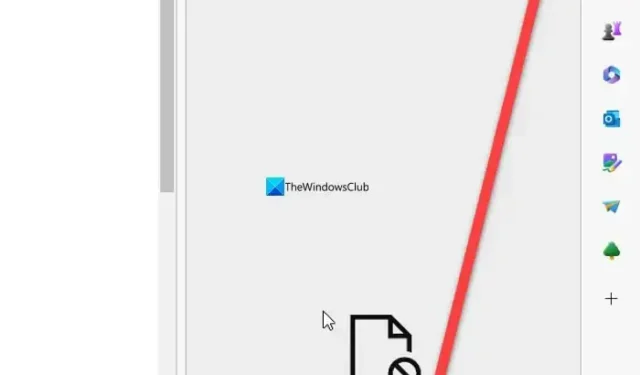
Edge 브라우저 에는 도구 모음에 새로운 Bing 아이콘이 있습니다. 이 아이콘을 클릭하면 Discover 사이드바가 열립니다 . 정보를 빠르게 찾거나 웹 페이지에 대해 알 수 있습니다. 도구 모음의 새로운 Bing 아이콘으로 검색과 같이 많은 작업을 수행할 수 있습니다. Bing 아이콘을 사용하려고 할 때 일부 사용자에게 오류 메시지가 표시됩니다 – 콘텐츠가 차단되었습니다. 문제를 해결하려면 사이트 소유자에게 문의하세요.
이 문제의 주요 원인 중 일부는 다음과 같습니다.
- VPN 사용
- 브라우저를 방해하는 보안 소프트웨어 기능
오류의 가능성을 하나씩 제거하여 오류를 수정하고 Bing 버튼을 사용해야 합니다.
Edge에서 Bing 버튼을 사용할 때 콘텐츠가 차단되는 오류 수정
콘텐츠가 차단되었습니다. 문제 오류를 해결하려면 사이트 소유자에게 문의하세요. Bing 버튼을 사용하는 동안 Microsoft Edge에서 먼저 브라우저 캐시를 지우고 도움이 되는지 확인해야 합니다. VPN을 비활성화하거나 보안 소프트웨어에서 일부 네트워크 보호 기능을 비활성화해야 할 수도 있습니다.
각 방법에 대해 자세히 알아보고 문제를 해결해 보겠습니다.
1] 엣지 캐시 지우기
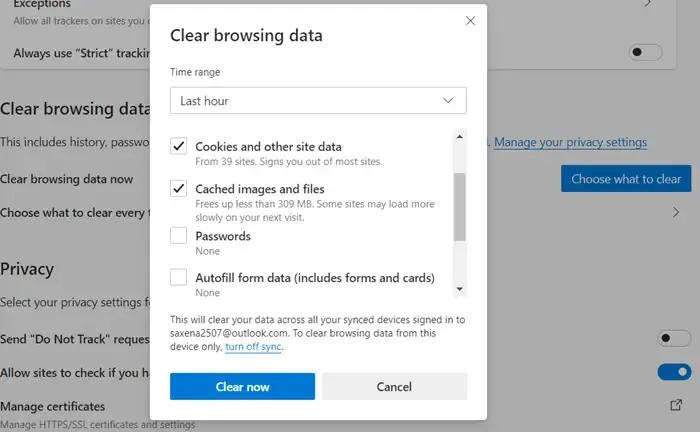
Edge를 사용하여 구축된 캐시로 인해 오류가 발생했을 수 있습니다. 이 문제를 해결하려면 Microsoft Edge에서 캐시를 지우고 Bing 버튼을 다시 사용해 보십시오.
Edge에서 캐시를 지우려면,
- 툴바에서 점 3개 버튼을 클릭합니다.
- 히스토리 선택
- 이제 내역 패널에서 점 3개 버튼을 클릭합니다.
- 브라우징 데이터 지우기를 선택합니다.
- 인터넷 사용 기록 삭제 설정이 열립니다. 시간 범위에서 전체 시간을 선택하고 쿠키 및 기타 사이트 데이터, 캐시된 이미지 및 파일을 선택합니다. 그런 다음 지금 지우기를 클릭하여 지우십시오.
2] VPN 비활성화
VPN을 사용하는 경우 이 오류가 발생할 수도 있습니다. VPN을 비활성화하고 문제가 해결되는지 확인해야 합니다. 경우에 따라 콘텐츠 또는 기능이 VPN에서 사용하도록 제한됩니다. 당신은 그것을 알고 있어야합니다. 따라서 작업 표시줄 아이콘을 마우스 오른쪽 버튼으로 클릭하고 비활성화 또는 종료를 선택합니다.
3] 보안 소프트웨어 설정 변경
보안 소프트웨어의 네트워크 설정이 간섭하는 경우에도 오류가 표시될 수 있습니다. 이 설정을 비활성화해야 합니다.
예를 들어 Kaspersky를 사용하는 경우 기본적으로 활성화되어 있는 웹 페이지와 상호 작용하기 위해 웹 트래픽에 스크립트 삽입이라는 기능이 있습니다. 이로 인해 Edge에서 Bing 버튼을 사용하는 동안 오류가 발생합니다. 오류를 수정하려면 해당 기능을 비활성화해야 합니다.
Kaspersky에서 스크립트 삽입 기능을 비활성화하려면,
- 설정으로 바로 가기
- 네트워크 설정 선택
- 트래픽 처리 섹션에서 웹 페이지와 상호 작용하기 위해 웹 트래픽에 스크립트 삽입 옆의 버튼을 선택 취소합니다 .
- 저장을 클릭하여 변경 사항을 저장합니다.
마찬가지로 보안 소프트웨어에서 이러한 설정을 확인해야 합니다.
다음은 Microsoft Edge에서 문제를 해결하는 데 사용할 수 있는 다양한 방법입니다.
이 작업을 수행하고 나면 결과를 볼 수 있었습니다.
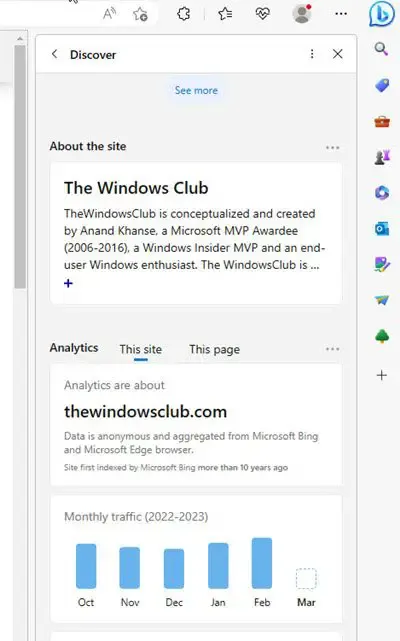


답글 남기기